
Jasno je da bi to mnogi od nas željeličuvajte takvu povjerljivost tako da nitko na Internetu ne otkrije da koristimo takve podatke koji bi mogli biti poznati drugima. Zapravo, samo se pitanje ne svodi na to koji se uređaj mrežnog pristupa trenutno koristi, već koja mu je dodijeljena vanjska adresa po kojoj neće biti tako teško odrediti lokaciju uređaja. Iako nije. Možete odrediti samo regionalnu pripadnost davatelja usluga, a svakako ne korisničko računalo ili telefon. Stoga, kad vam netko zaprijeti na mreži, kažu, sad ću shvatiti vaš IP, čak i bez upotrebe posebne zaštitne opreme možete biti mirni - ovo je potpuna glupost! A takve izjave daju ljudi koji potpuno apstraktno razumiju bit problema.
Za početak, mnogi bi željeli znati kojito je adresa dodijeljena računalu ili mobilnom uređaju s kojeg je trenutno pristup Internetu. Ovo nije tako jednostavno. Činjenica je da u postavkama sustava možete pronaći samo svoju internu mrežnu adresu, koja se po potrebi može promijeniti ako postoje problemi s vezom. Ali sam korisnik ne može pratiti vanjsku adresu koja je poslana kada zahtijeva pristup nekom poslužitelju u ime davatelja usluga. Da biste to učinili, morate barem otići na web mjesto na kojem je adresa barem fiksna. Drugim riječima, ne brkajte interni IP, počevši od kombinacija poput 192.168 i vanjskog, koje mogu započeti, recimo, s 235.

Ako imate instaliran automatski računadrese, u postavkama protokola pristupa još uvijek nećete pronaći ništa. Međutim, možete koristiti alat poput naredbenog retka koji odgovara ipconfigu. Ako na jednom računarskom terminalu postoji nekoliko računa, naredba će izgledati malo drugačije: ipconfig / all (ovo će pokazati sve povezane uređaje i identificirati sve korisnike).
Ali pogledajmo samu metodu promjene.adrese. I prvo, pogledajmo kako promijeniti svoju IP adresu internog tipa pomoću koje se računalo ili mobilni uređaj može prepoznati kad su spojeni na lokalnu ili virtualnu mrežu.
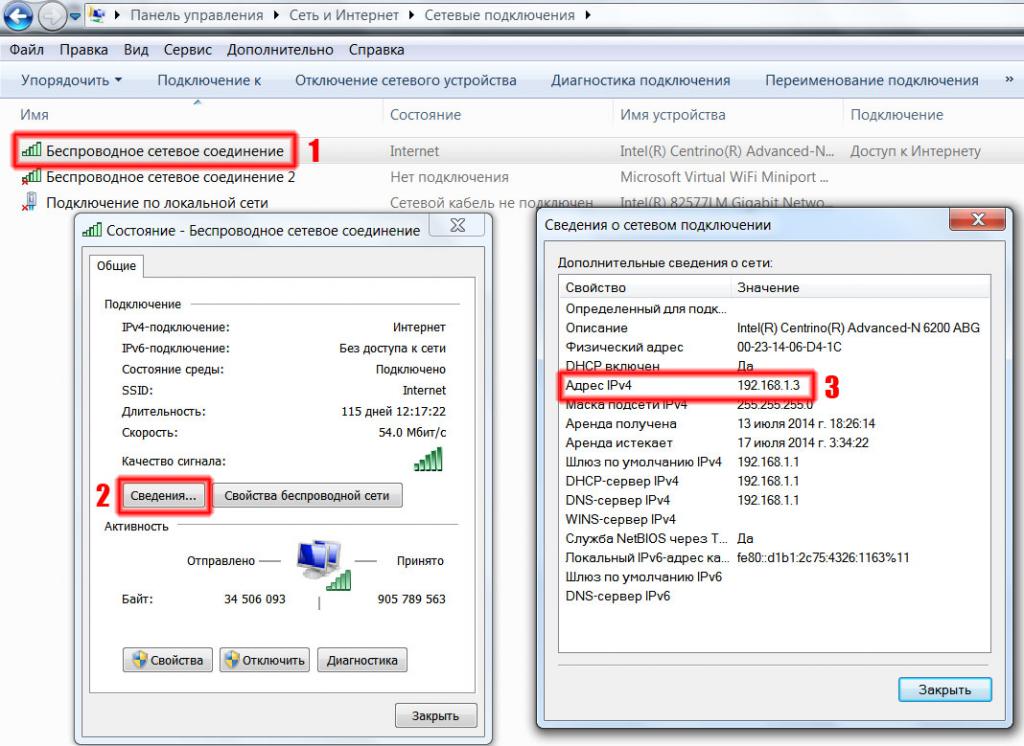
Prvo biste trebali ući u odjeljak "Upravljački centarMreže i dijeljenje "putem standardne" Control Panel "(Upravljačka ploča). Na prijenosnim računalima možete nazvati ovaj odjeljak kroz izbornik kada kliknete na ikonu mreže ili bežične veze u programskoj traci.
Kako promijeniti IP u sustavu Windows 10 pomoćutakve alate? Vrlo jednostavno. Najprije morate nazvati odjeljak postavki mrežnog adaptera, a zatim odabrati svojstva IPv4 protokola. Teoretski se šesti protokol sada rijetko koristi, tako da će biti dovoljno takvih postavki. Sada trebate vidjeti što je naznačeno u adresnim poljima. Obično, s bežičnom vezom, recimo, na temelju usmjerivača, postavit će se automatski prijem. Ako postoje problemi s uspostavljanjem veze ili pristupom Internetu, postavite svoju vlastitu vrijednost koja bi se, barem, trebala razlikovati od one dodijeljene usmjerivaču (na kraju 0,1 ili 1,1).
Ali sve se to odnosilo samo na interne adrese.I kako promijeniti IP adresu računala na Internetu (barem kako bi ostala nepriznata ili pristupila web-lokacijama blokiranim u vašoj regiji)? To je nemoguće učiniti pomoću operativnog sustava, pa se za pomoć morate obratiti trećim programima.

Pomalo odvraćajući pažnju od glavne teme, vrijediimajte na umu da je promjena adrese, koja je vezana za regiju i lokaciju davatelja usluga, potrebna barem kako bi se dobio pristup nekim web lokacijama koje mogu biti blokirane čak i na državnoj razini, kao što se može vidjeti u Sjevernoj Koreji ili Kini. U samoj Ukrajini ta stvar još nije dosegla stvaranje globalnog vatrozida, međutim, ruske društvene mreže, izvori pretraživanja i vijesti blokirani su snagom i glavnim. Dakle, već samo pitanje kako promijeniti svoj IP početno podrazumijeva promjenu regije u kojoj se navodno nalazi računalo ili mobilni terminal korisnika. Dalje će biti jasno zašto je to potrebno i kako to funkcionira.
Kako saznati svoju IP adresu, izdvojiti.Sada nekoliko praktičnih odluka o tome što treba uzeti u obzir prilikom promjene adrese. Prije je gotovo jedino rješenje bilo korištenje proxy veza, pod uvjetom da je pružatelj pružio takvu uslugu. S vremenom su se pojavili i internetski proxy poslužitelji koji bi mogli sakriti ili promijeniti vanjsku adresu korisničkog stroja, bez obzira na davatelja usluga. Koji je najbolji program za promjenu ip adrese?
Trenutno su najmoćniji i najpopularnijiAlat su VPN klijenti. Ali oni se mogu podijeliti u nekoliko skupina prema vrsti akcije: neke su proširenja preglednika, druge su sami klijenti, drugi su uslužni programi sustava koji mogu blokirati sve procese koji mogu zahtijevati internetsku vezu u toku svog rada.
Pogledajmo kako promijeniti svoj IP kadapomoć ovih alata. Sam preglednik Tor univerzalni je klijent koji ne samo da sakriva ili mijenja adresu računala, već i koristi istoimenu mrežu za pristup internetu.

Zbog toga se vjeruje da je ovaj program za promjenu ip adrese i da radi puno sporije od svih ostalih preglednika.

Još jedna stvar je preglednik Opera, u kojem je klijentTaj je plan unaprijed definiran. Kako promijeniti svoj IP? Osnovna! Samo idite na postavke, omogućite upotrebu VPN-a i nakon toga se pojavi preklopnik s lijeve strane adresne trake, u plavom položaju znači da je veza putem VPN-a, a u transparentnom - isključena.
Općenito, problem je kakopromjena IP-a može se riješiti instaliranjem dodatnih dodataka za druge preglednike (na primjer, Hola, ZenMate i slično). Ali zapravo je problem dublji. Ako trebate omogućiti pristup internetu za neke programe, najbolje je koristiti aplikacije poput SafeIP-a koji pružaju sigurnost ne samo u preglednicima, već i u cijelom sustavu.


























